Самая основная вкладка личного кабинета с которой вы будете работать - это вкладка “товары”. Она имеет 2 раздела в которых будут отображаться ваши товары и конкурентов.
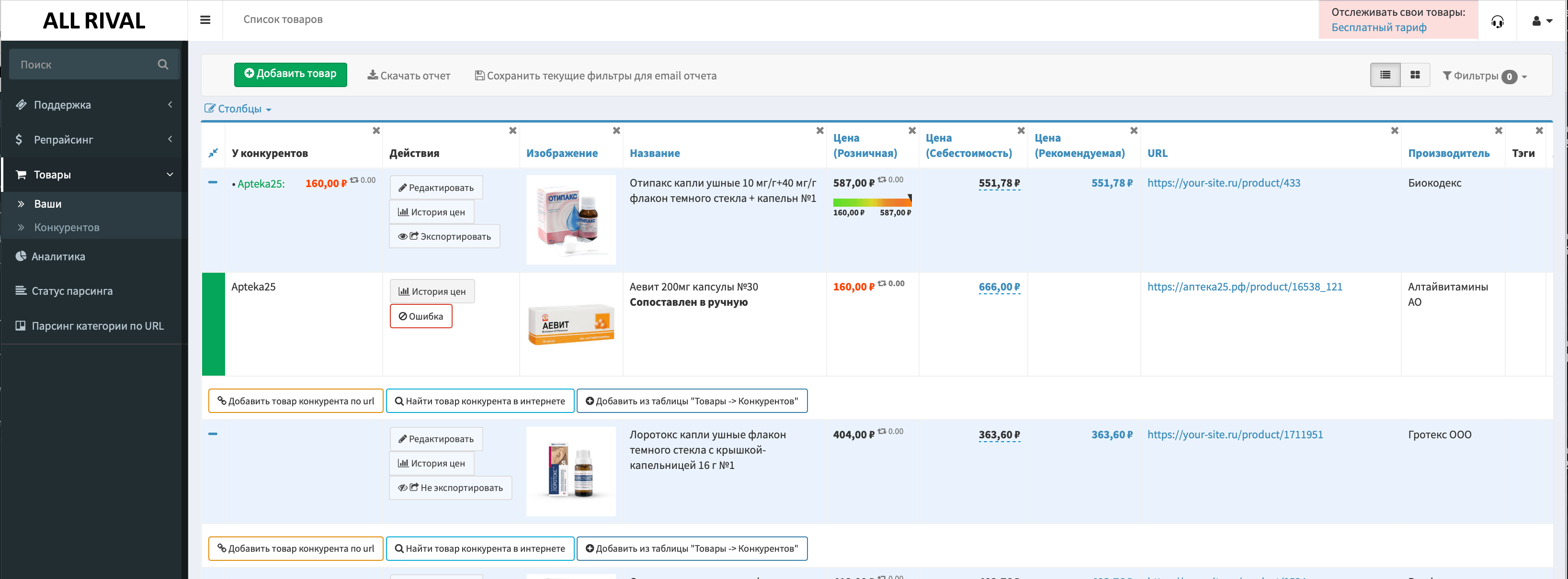
В этом обзоре мы разберем основные функции каждого раздела подробнее.
Товары > Ваши.
В этом разделе будут отображаться те товары, что вы добавили как ваши и, сопоставленные по ним, товары конкурентов.
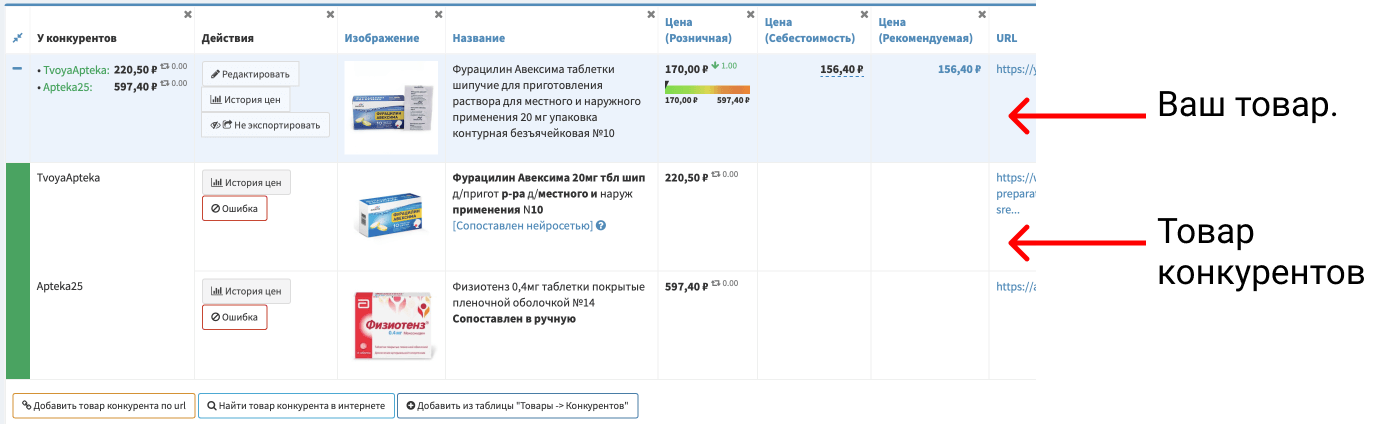
В строках представлены все данные которые парсер собирает по товару, а также информация о обновлении.
Функции таблицы.
При работе с этим разделом можно скрыть сопоставленные товары, для этого надо нажать на знак “-” в первой колонке таблицы напротив своего товара. При этом во второй колонке таблицы, которая называется “У конкурентов”, будут отображаться с какими конкурентами эта позиция сопоставлена, какая цена у конкурентов и как она изменилась после последнего парсинга. Если у конкурентов цена ниже вашей, то название подсветится красным цветом, если выше - то зеленым.
Колонка “Цена (розничная)” содержит как цену на товар так и градиентную шкалу. Эта шкала отражает ценовой диапазон на этот товар и позицию вашей цены в нем.
В таблице в колонке “Действия” содержится ряд инструментов для работы с товарами.
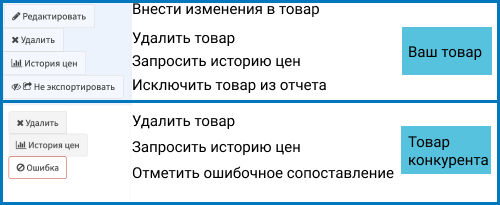
Колонки таблицы вы можете при необходимости удалять, для этого в верхнем правом углу есть “крестик”.
В таблице доступна сортировка товаров по содержимому колонки, если кликнуть по ее названию товары сортируются в порядке возрастания/алфавитном порядке, при повторном клике в порядке убывания/ в обратном алфавитном порядке.
Добавление товаров.
Также вы можете добавлять товары в парсер сразу не переходя на другие вкладки для этого тут представлены кнопки:
- “Добавить товар” - для добавления своих товаров в парсер.

- Добавить товар конкурента по URL” - для добавления товаров конкурента, в сопоставления с вашим товаром.

Фильтрация.
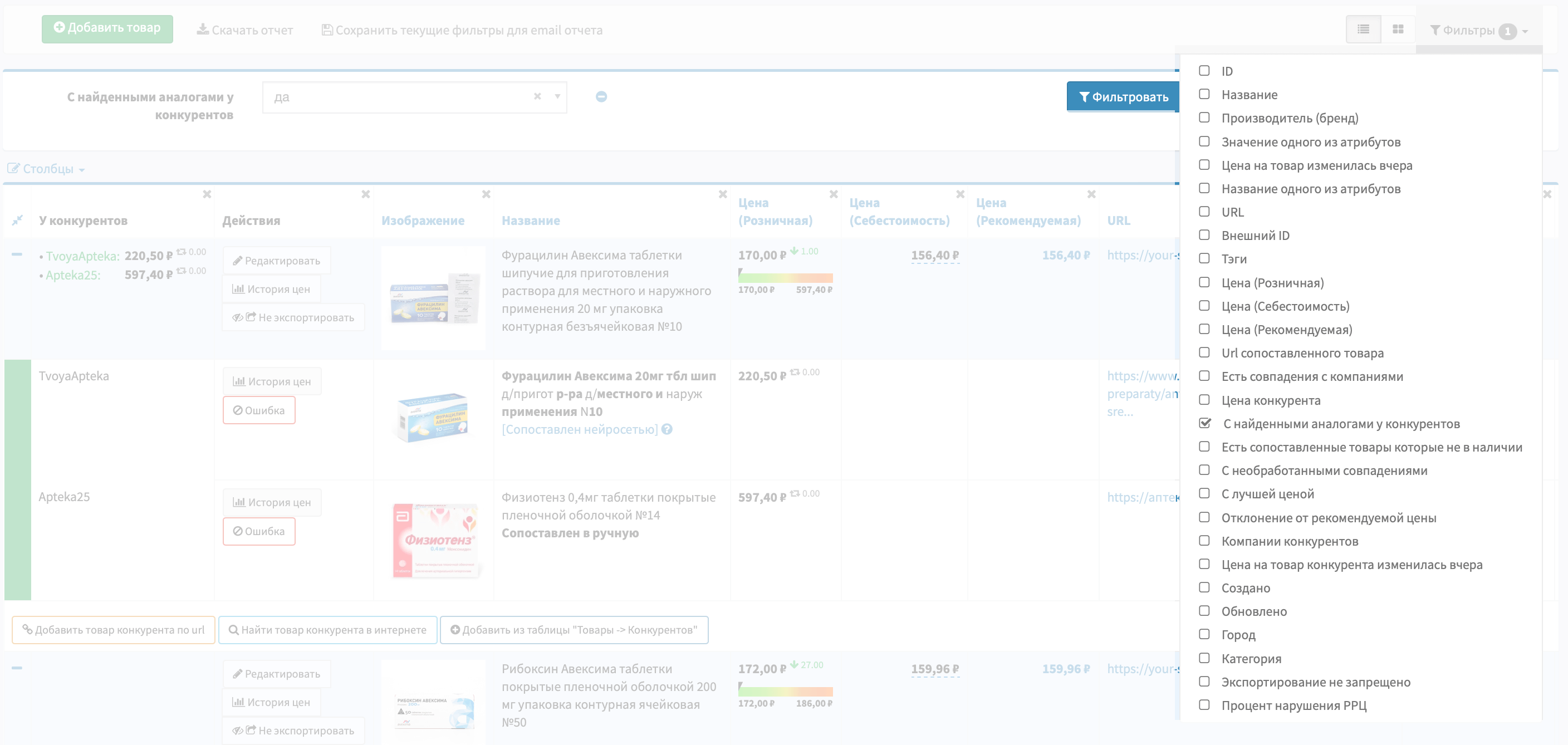
Для поиска товаров и их сортировки раздел оснащен перечнем фильтров, которые позволят как найти определенный товар, так и выделить отдельную группу товаров. Фильтрацию можно комбинировать между собой чтобы сформировать нужную выборку товаров.
Отчет.
Экспорт данных из личного кабинета возможен несколькими способами. В верхней панели над таблицей есть кнопка “Скачать отчет”. При использовании этой кнопки формируется и скачивается отчет содержащий ваши товары и сопоставленные с ними товары конкурентов или кастомный отчет по вашему шаблону. Также если вы сделали выборку из интересующих вас позиций, то формироваться отчет будет с учетом примененных фильтров.
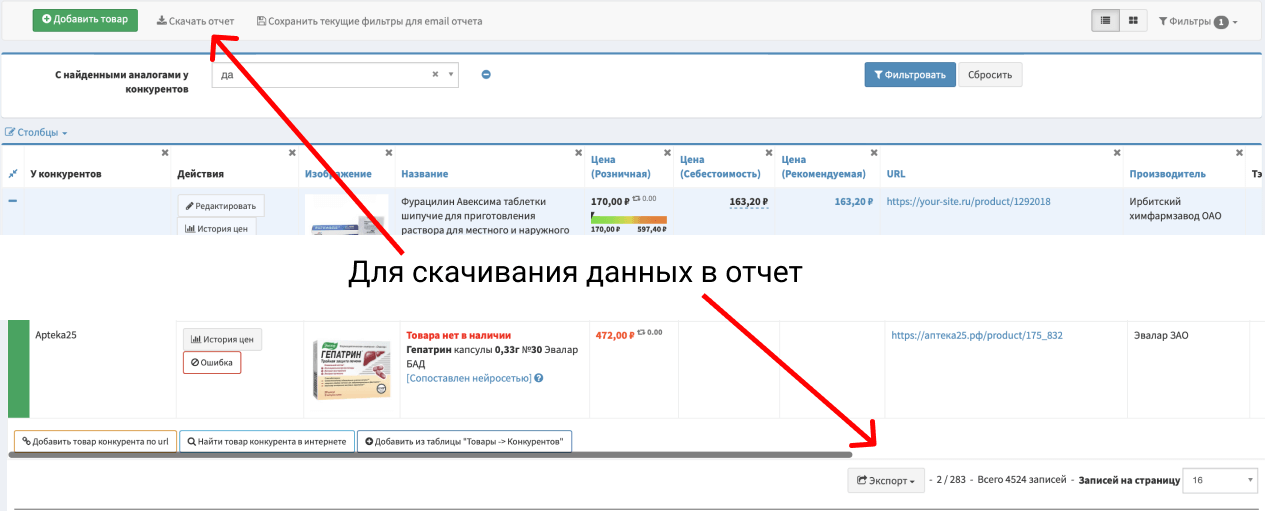
низу страницы рядом с данными о количестве позиций - кнопка “Экспорт” позволяет скачать данные о своих товарах при этом есть возможность выбрать формат файла из выпадающего меню. Также при применении фильтрации для товаров, скачиваться будут только те позиции, что соответствуют фильтрации.
Товары > Конкурентов.
Раздел содержит информацию о товарах конкурентов которые вы добавили в свой парсинг.
Функции таблицы.
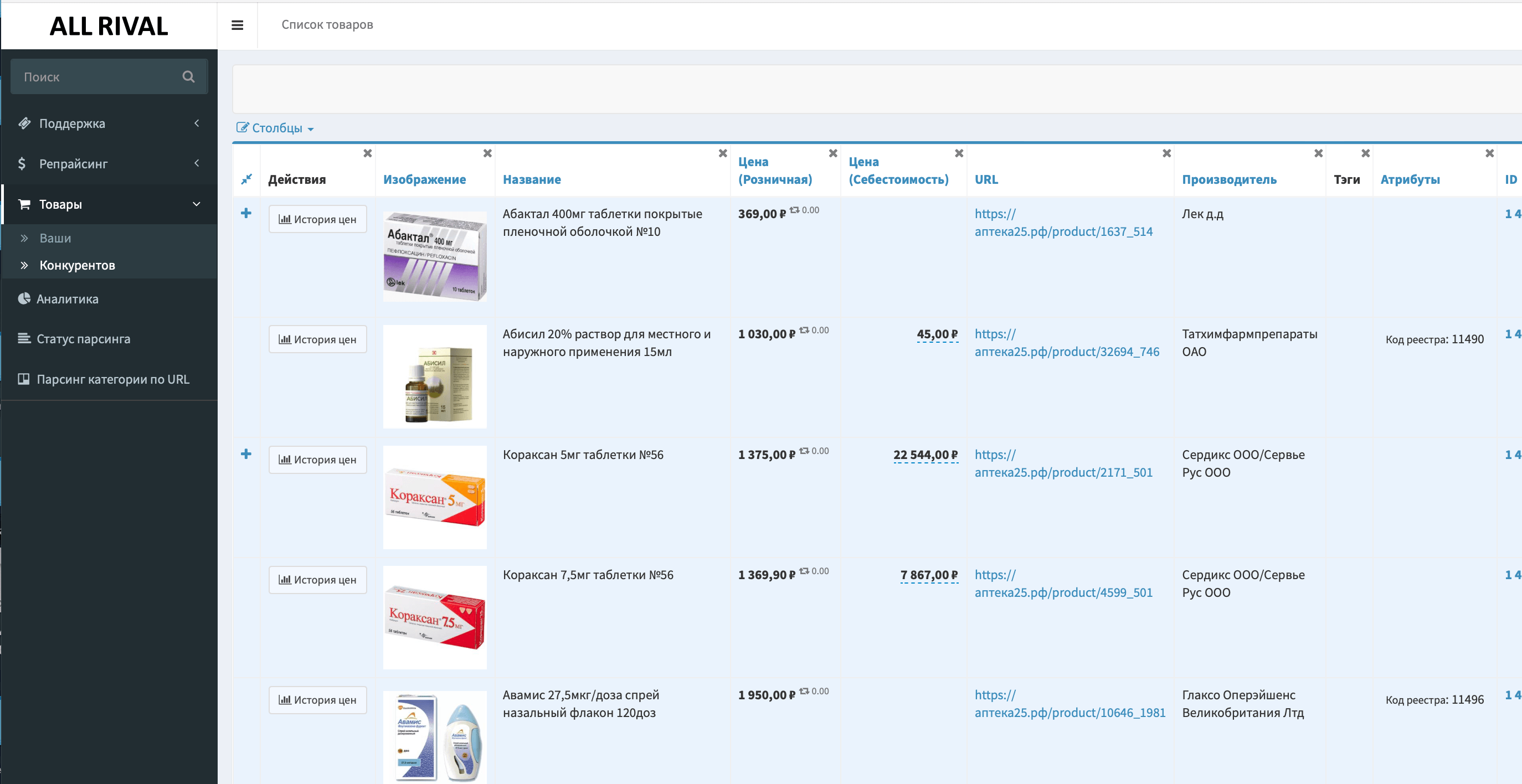
Аналогично первому разделу тут представлена таблица с данными о товарах которые собирает парсер.
Вы можете просмотреть просмотреть сопоставление с вашим товаром, нажав на “+” в первой колонке таблицы.
В колонке “Действия” можете запросить историю цен на конкретный товар.
Также доступна сортировка по содержимому колонки как и в разделе “Ваши”.
Фильтрация.
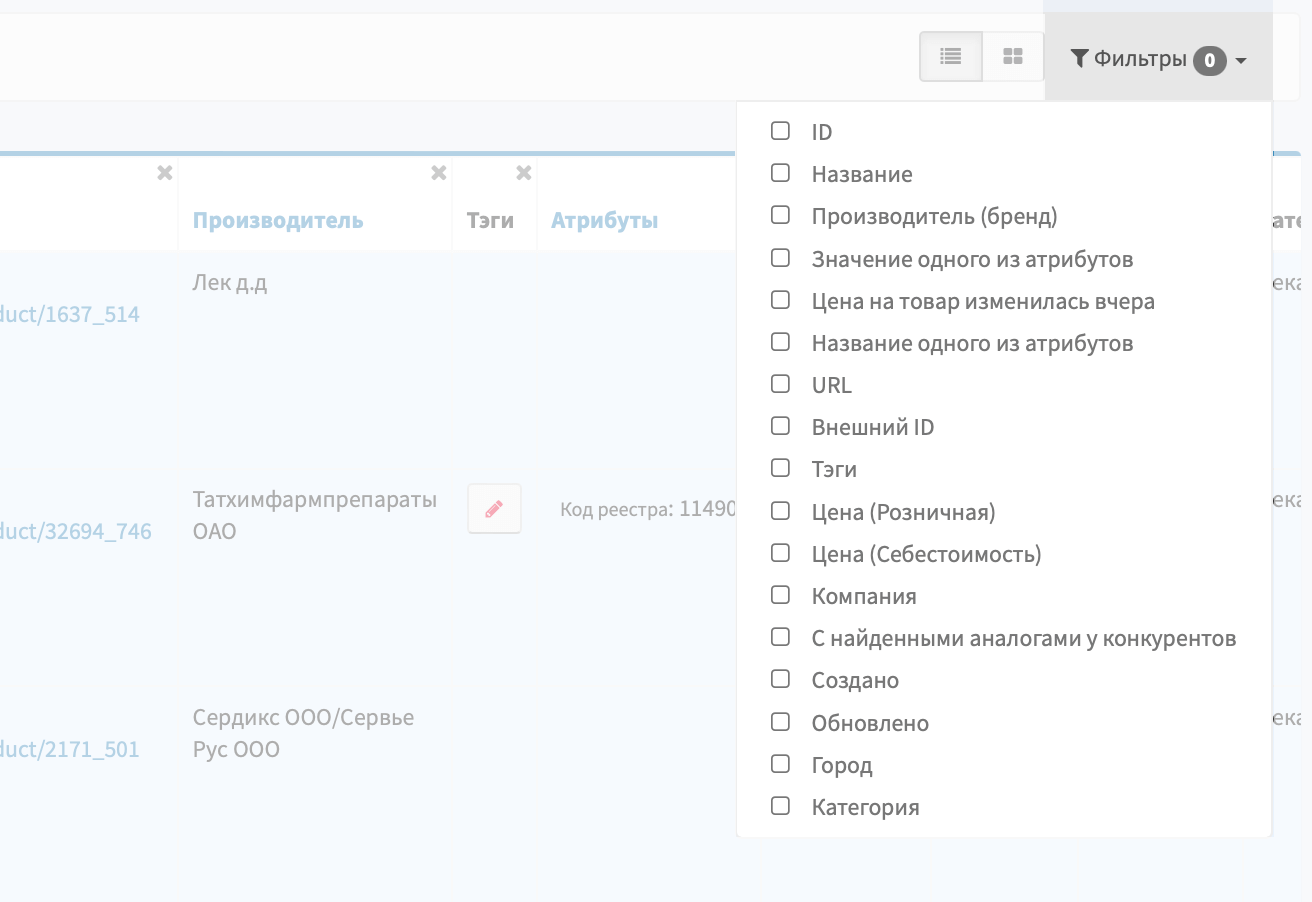
Для товаров конкурентов также есть свой набор фильтров, благодаря чему вы сможете как найти нужные товары, так и сделать выборку. Фильтры возможно комбинировать между собой для более точного выделения искомых позиций.
Отчет.
Из данного раздела можно экспортировать собранную информацию о товарах конкурентов. Для этого воспользуйтесь кнопкой “Экспорт” внизу страницы с товарами. Вы сможете скачать файл в любом из представленных форматов.
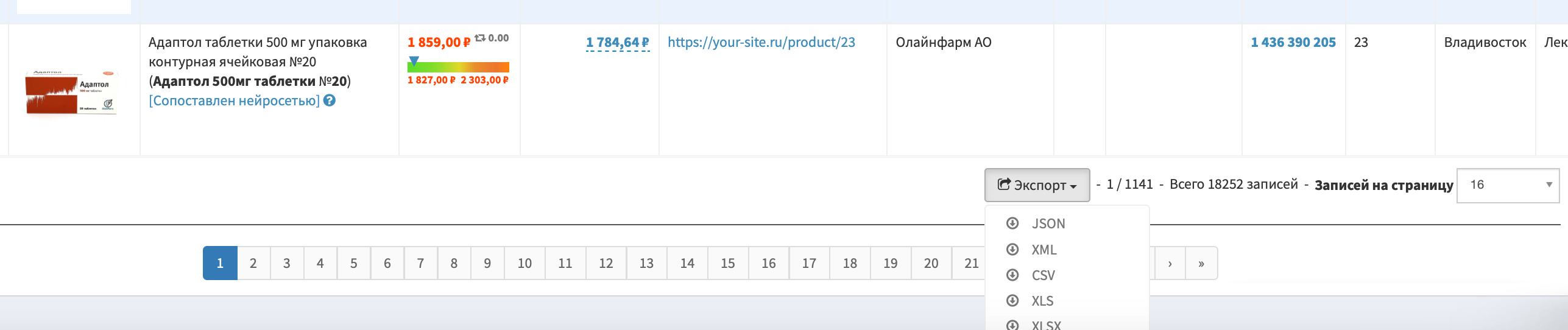
При скачивании также учитываются примененные фильтры к списку товаров и можно формировать различные выборки по представленным в парсинге позициям.
Наша команда постоянно разрабатывает новые инструменты для удобства пользователей нашего сервиса. Мы всегда открыты к новым идеям и предложениям.